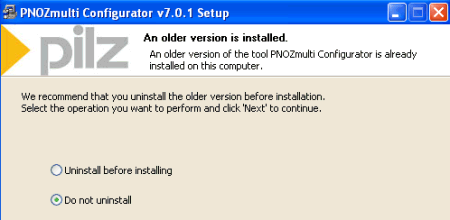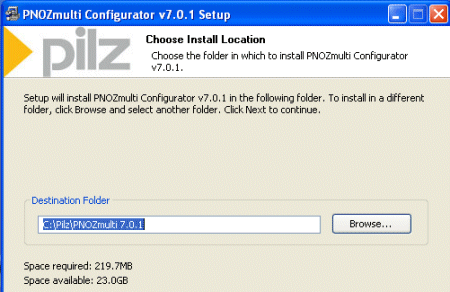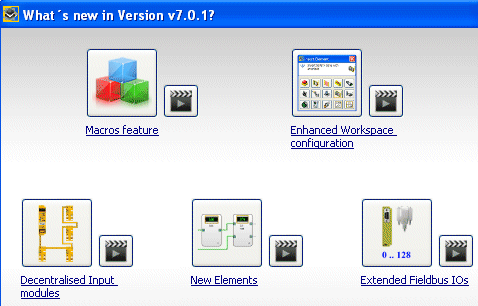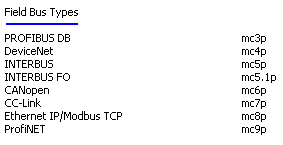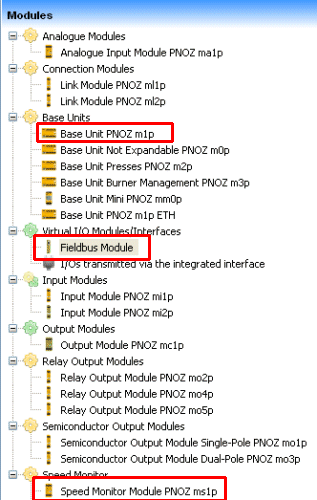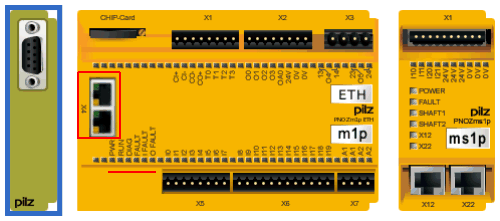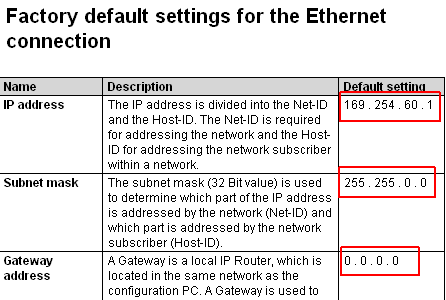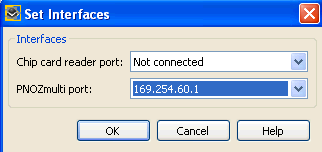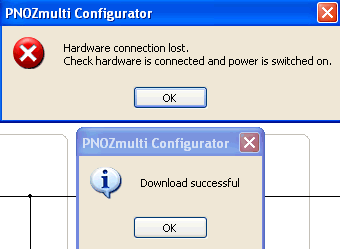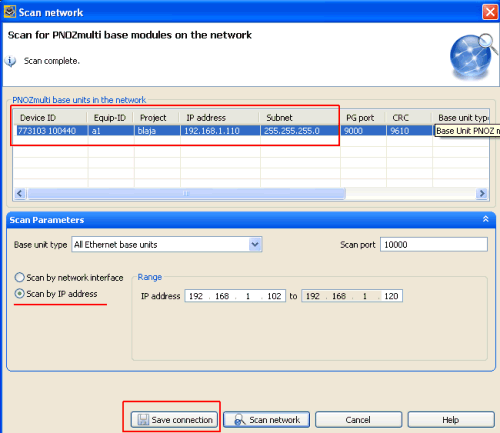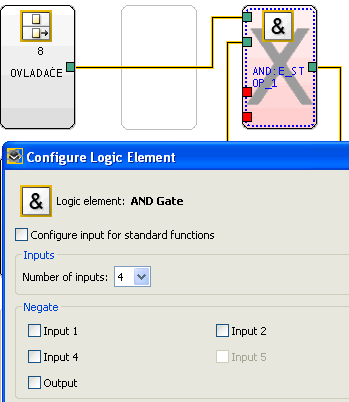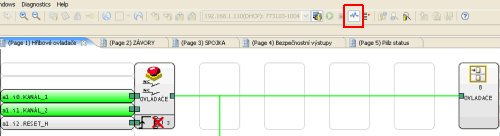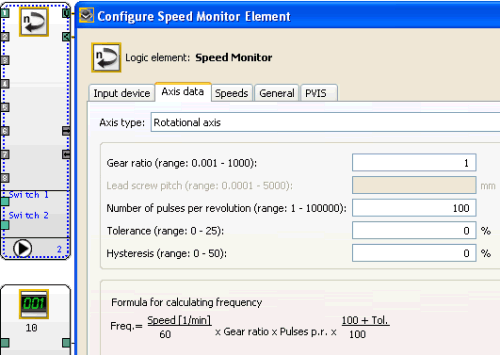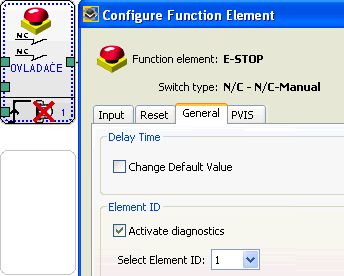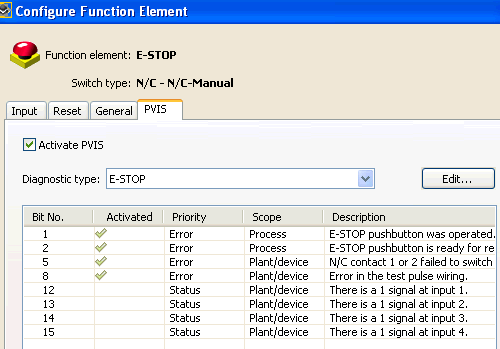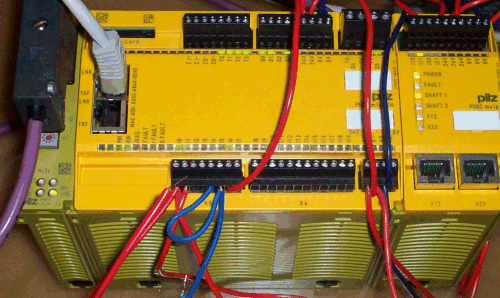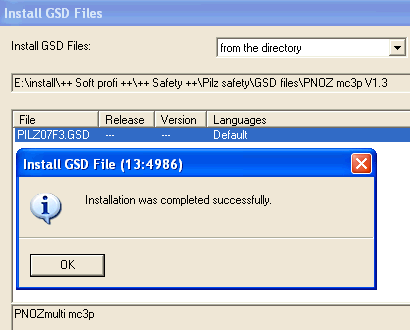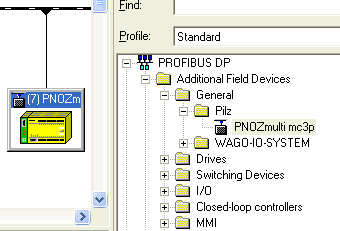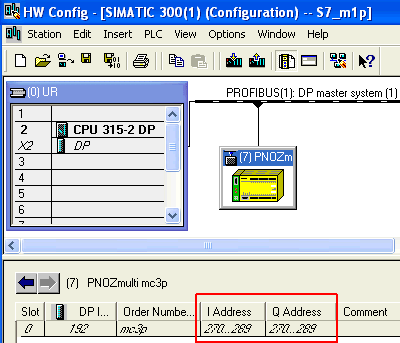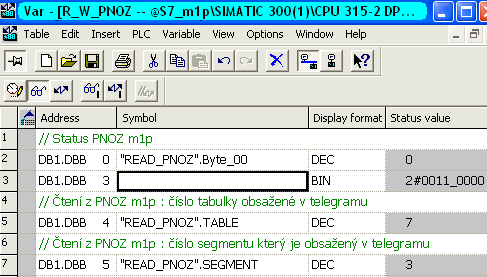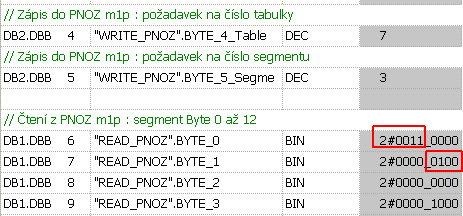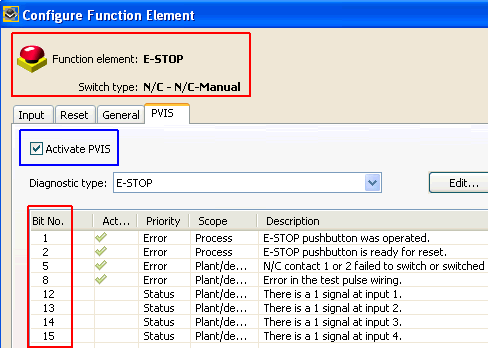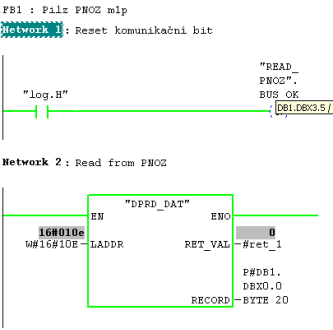Programovatelný bezpečnostní modul PNOZm1p je z vyšší kategorie jak z hlediska programového vybavení, tak rozšiřetelnopsti pomocí dalších modulů. Výrobce systém stále vyvíjí a často aktualizuje, zavádí se další moduly na trh. Programovací software je od jara již ve verzi 7.x a obsahuje spoustu nových možností.
|
Celou sestavu jsme si složili ze základního modulu PNOZm1p, dále modulu hlídání otáček/klidového stavu PNOZms1p a zeleného komunikačního modulu PNOZmc3p Profibus DP.
|
|
|
Než vůbec začneme něco dělat s PLC Simatic a komunikací, tak si musíme nainstalovat patřičný software PNOZmulti Configurátor. Instalátor najde předchozí verzi, doporučí ji odinstalovat, ale zkusíme starší verzi 5.x nechat.
|
|
|
Naštěstí se každá verze instaluje do samostatné složky, takže nehrozí "střet zájmů". Po instalaci můžeme klidně používat obě verze.
|
|
|
Pvní spuštění programu nás seznámí s novinkama "sedmičkové" verze. Není špatné si to přečíst, přechod z verze 6.x na 7.x obsahuje podstatně více novinek než přechod z verze 5.x na 6.x. |
|
|
V menu HW konfigurace software si ukážeme množství modulů které už existují pro rozšíření celé sestavy. V červeném rámečku jsou ty naše použité. Zajímavé je že hardwarově je komunikačné modul vždy jej jeden a liší se až fyzickým provedením podle druhu komunikace. K dispozici jsou všechny možné druhy protokolů, počínaje Profibusem DP, přes DeviceNet, Interbus a konče Profinetem. Seznam všech podporovaných komunikačních modulů a jejich označení je na obrázku níže. Struktura telegramu je proto až na vyjímky, pro všechny protokoly stejná.
|
|
|
Nakonec se podíváme jak vypadá celá naše sestava v softwarovém sestavení. Diagnostické LED nad červenou čarou budeme následně monitotrovat v PLC Simatic, připojení pro parametrizační software obstarají dva ethernetové porty. |
|
|
K programování modulu PNOZm1p se využívá ethernetový port, stejně jako k zapojení více modulů do sítě. První připojení není ale zas tak jednoduché, proto si ukážeme jak na to, abychom s tím nemuseli zbytečně ztrácet moc času jako já. Každý modul má vlastní MAC adresu uvedenou vedle obou ethernetových portů a IP adresu nastavenou defaultně na hodnoty z tabulky. Proto jej nezapojíme do sítě, ale přímo s PC, kde musíme nastavit IP adresu ručně (ve vlastnostech TCP/IP protokolu) a v podstatě vedle PNOZm1p, tedy třeba 169.254.60.2. Maska podsítě musí být taky stejná. MAC adresa PNOZm1p
|
|
|
Pak už v PNOZmulti Configurátor nastavíme parametr spojení přímo na default hodnotu a spojení na modul bude funkční. V on-line režimu PNOZm1p už potom nastavíme vlastnosti interface na automatické přidělování IP adresy z DHCP serveru a je to. Tohle vše ale platí jen pokud chceme zapojit PNOZm1p do sítě, pokud ne, stačí nám defaultní nastavení sítě. |
|
|
Po uložení už jsme informování u ztrátě spojení s modulem, neboť nastavení sítě v modulu bylo změněno na automatické získávání IP adresy. |
|
|
Teď se konečně dostaneme přes menu PNOZmulti -> Scan Network ke správnému nastavení spojení. Zkusíme najít IP adresu modulu, kterou mu přidělil v tomto případě domácí router (při nastavení routeru využijeme již zmiňovanou MAC adresu). Scan najde náš modul s ID a přidělenou IP adresou 192.168.1.110. Takže teď je výhodné si nastavení spojení uložit, abychom celý proces nemuseli opakovat. Nastavení spojení je tedy trochu komplikovanější, ale je to dané síťovými možnostmi PNOZm1p. Kabel pro spojení mezi modulem a PC můžeme použít přímý i křížený, vyzkoušel jsem obě varianty. |
|
|
Programování už probíhá standardním způsobem pro PNOZmulti Configurátor jak je známe z předešlých verzí. Vyzkoušel jsem otevřít projekt vytvořený ve verzi 5.X a ten upravit pro testy, vše proběhlo bez potíží. Na ukázku jsem vybral třeba načtenou funkci AND, kde si bez potíží nastavíte počet vstupů a funkce se přizpůsobí projektu. Není tedy nutné ji mazat a vybírat znovu jako dvou vstupovou, stačí jen nastavit patřičný počet vstupů. Navíc ještě můžeme vybrat, který vstup chceme mít negovaný. |
|
|
Pokud chceme vidět skutečný "on-line" režim, neboť on-line zde znamená jen navázání spojení s modulem, musíme vybrat funkci "Dynamic program display", která nám teprve umožní vidět náš program tak, jak potřebujeme v klasickém "on-line" režimu. |
|
|
Ještě se zastavíme u modulu hlídání otáček/klidového stavu PNOZms1p. Tento modul uhlídá až dvě osy, umožní připojit pro snímání otáček všechny možné typy encoderů (podle typu modulu) a nebo 2+2 běžné logické snímače s fázovým posunem. Jednoduše se dá nastavit až 8 úrovní otáček. Jen je třeba si trochu spočítat převod, počty pulsů atd. Naštěstí přímo v programu je na to vzoreček. Doporučené zapojení sice říká, že pro snímání otáček modul vyžaduje 2 logické snímače posunuté o 90°, ale dá se to udělat i s jedním. Stačí totiž na druhý vstup připojit natvrdo +24V a je to. Jen pak nebude funkční rozlišení směru, což ale ve spoutě případů není nutné. |
|
|
Teď si konečně připravíme prvek pro diagnostiku a možnost přečíst tuto diagnostiku přes Profibus DP v PLC Simatic. Každý funkční element má svoje ID a v záložce General mu jej při zatržení aktivace diagnostiky potvrdíme, nebo změníme. Bez tohoto zartžení nebude v PLC diagnostika funkční. |
|
|
Pro každý element jsou vyhrazeny 2 bytes stavů. V záložce PVIS je vidět význam jednotlivých bitů (počítají se od 0 do 15). Tohle přesně budeme za chvíli monitorovat v PLC. Takže někam poznamenat nebo vytisknout, je vidět že bity nejdou popořádku a navíc u každého elementu je to trochu jinak. |
|
|
Kousek programu nám v PNOZmulti běhá, Profibus je připojen, vše co má svítí zeleně, takže se podíváme na nastavení v PLC Simatic S7. |
|
|
Jako obvykle v první řadě musíme do Stepu 7 nainstalovat patřičný GSD soubor, nebo-li přidat prvek do HW konfigurace. Ten správný má označení PILZ07F3.GSD. V adresáři s gsd je od výrobce ještě bitmapa pro správné zobrazení v HW konfiguraci. |
|
|
Instalace gsd proběhne raz-dva a v HW katalogu, v patřičné složce najdeme jeden DP slave, a to PNOZmulti mc3p, který přidáme na DP sběrnici. |
|
|
Je vidět že protokol obsahuje jen 20 bytes I/O, což se ukazuje jako velmi málo, proto výrobce celou komunikaci a diagnostiku řeší trochu netradičně. Teď je ten správný čas si přečíst manuál od komunikace, (najdete jej na konci článku) abychom věděli co a jak. Ve zkratce řečeno, v telegramu jsou první 4 byte fixní a jsou v nich základní údaje jako například stav jednostlivých LED modulu, tedy Fault, Run atd. Další 2 byte obsahují informace jaká tabulka je v telegramu, a jaký segment z dané tabulky. Požadavek na tabulku a segment se zapíše do stejného místa, ale jen do odesílaného telegramu. Dalčích 13 bytes obsahuje jeden segment z významové tabulky. Vypadá to složitě, ale není to zas tak hrozné, v manuálu je význam tabulek a obsah jednotlivých segmentů docela slušně popsán. |
|
|
Třetí byte v přijatém telegramu obsahuje status jednotlivých kontrolních LED na modulu PNOZm1p. Čtvrtý a pátý bit (třetí řádek DB1.DBB3) v "H" nás informuje o RUN stavu modulu a o probíhající komunikaci mezi master a slave. V PLC programu je nutné pátý bit před vyvoláním komunikace shodit na "L", neboť při přerušením spojení nebo stopu PNOZm1p bychom se nic nedozvěděli, nic by nám patřičný bit neshodilo. To je sice samozřejmost, ale občas se na ni zapomene. |
|
|
A teď už prakticky konkrétně. Chceme sledovat stav elementu dvojtlačítka e-stop. Každý element má svůj stav ve dvou bytech v tabulce 7, v segmentu 3. Zapíšeme si do DB odesílaného telegramu požadavek na tabulku 7, segment 3. První ID z modulu je v prvních dvou bytech, druhý ID v dalších dvou bytech a tak dále. A význam jednotlivých bitů? |
|
|
Připomeneme si znovu konfiguraci e-stop elementu v programu PNOZmulti Configurátoru. Stavové bity se počítají od 0, tedy 15 bit je poslední! Takže v DBB7 je vidět druhý bit "H", který říká, že blok čeká na reset. Opravdu je tohle stav po stisknutí nouzového zastavení (bez aretace) a čekáme na reset bloku. V DBB6 12-tý a 13-tý bit informuje o stavu logického signálu na obou vstupech e-stop elementu. Přesně podle popisu v PVIS tabulce. |
|
|
Na závěr se koukneme do PLC programu Simatic S7. Komunikace probíhá cyklicky s použitím standardních Siemens bloku SFC14 a SFC15. V prvním segmentu se jen resetuje bit informující o komunikaci, a v dalším již čteme 20bytes z PNOZm1p. Adresa 10E hexadecimálně je 270 decimal, tedy přesně ta, jakou máme nastavenu v HW konfiguraci, viz ukázky výše. Pokud potřebujete, nebo Vás to zajímá, tenhle můj kousek PLC programu s vytvořenými a česky popsanými datovými bloky pro komunikaci a přehlednou okomentovanou VAT tabulkou pro řízení komunikace je Vám k dispozici u českého prodejce PILZ techniky, společnosti Systemotronic Brno. Taktéž u každého komunikačního Profibus DP modulu mc3p. |
|
|
Videoukázky některých režimů PNOZmulti: Download programu do PNOZm1p: http://www.youtube.com/watch?v=F9rigKggSh8 On-line speed modul PNOZms1p: http://www.youtube.com/watch?v=ZqisK256cXw |
Závěr:
Bezpečnostní produkty velmi vysoké kategorie. Všechny moduly jsou dodávány, ale bez svorkovnic, které se musí objednávat zvlášť, což je dnes už trochu neobvyklé. Uživatelská přívětivost konfiguračního programu PNOZmulti Configurátor je ale vysoká a práce s programem tím pádem velmi příjemná. Mezi další I/O rozšiřující moduly, jsou zajímavé možnosti připojení bezpečných konfigurovatelných analogových vstupů.
Profibus DP komunikace s telegramem o 20 bytech je dost málo, představoval bych si aspoň 64 bytes a možnost nakonfigurovat do jednoho telegramu několik segmentů z různých tabulek, abychom nemuseli v PLC programu vždy měnit požadavky a obsahy telegramů. Manuál pro Profibus DP protokol si můžete přečíst tady: PNOZmulti_bus.pdf (2.37 MB).
Jaroslav Blažek
Doplňující odkazy k článku:
Systemotronic Brno, dotazy, kontakty: http://www.systemotronic.cz/hlavni-stranka/
Seznam PILZ výrobků, katalogy, manuály: http://katalog.systemotronic.cz/kategorie/ridici-technika-pilz/
PPNOZmulti - všechny moduly, parametry manuály: http://katalog.systemotronic.cz/kategorie/ridici-technika-pilz/konfigurovatelne-ridici-systemy-pnozmulti/pnozmulti/
Domovský web společnosti PILZ: http://www.pilz.com/index.jsp